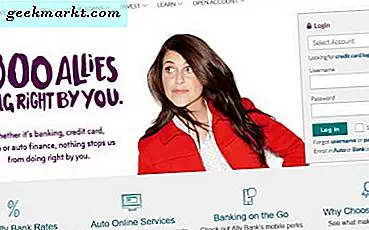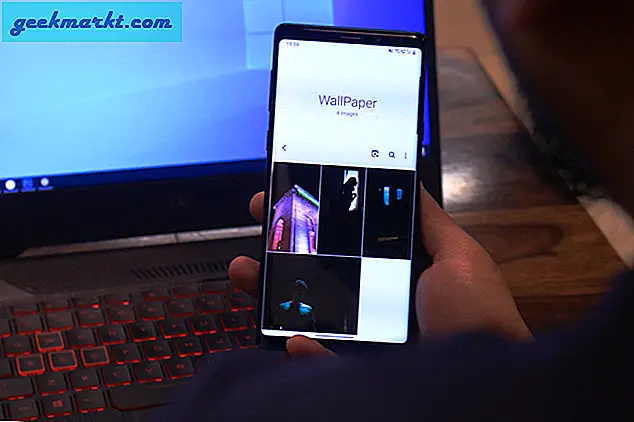การแข่งขันกันเป็นลักษณะนิสัยของมนุษย์มา แต่โบราณและเราชอบที่จะให้มันดำเนินต่อไป ไม่ว่าจะเป็นระหว่างทีมโปรดของเราเครื่องดื่มที่เราชื่นชอบหรือเบราว์เซอร์ที่เราชื่นชอบ มีคนเปลี่ยนข้างเสมอและด้วยเหตุผลหลายประการที่ควรทำ ตัวอย่างเช่นเว็บเบราว์เซอร์ Firefox และ Chrome เป็นเว็บที่ได้รับความนิยมสูงสุดและอ้างสิทธิ์ส่วนใหญ่ทั้งบนเดสก์ท็อปและอุปกรณ์เคลื่อนที่รวมกัน ผู้ใช้มีความชอบของตนเองเช่นความเป็นส่วนตัวความเร็วและการเข้าถึง
อ่าน:ส่วนขยาย Firefox 10 อันดับแรกสำหรับ Android เพื่อเพิ่มความเป็นส่วนตัวของคุณ
ตอนนี้ถ้าคุณเคยเป็นผู้ใช้ Firefox คุณจะรู้ดีว่าการรักษาความเป็นส่วนตัวบนอินเทอร์เน็ตนั้นดีที่สุดในขณะที่ Chrome ได้รับการชื่นชมในความเร็วที่รวดเร็ว แม้ว่าทุกเบราว์เซอร์จะมีข้อดีและข้อเสียในตัวเอง แต่คนส่วนใหญ่ก็ไม่อยากย้ายไปใช้เบราว์เซอร์อื่นเพราะมันยุ่งยากรหัสผ่านประวัติการเข้าชมและบุ๊กมาร์กของคุณจะถูกบันทึกไว้ในเบราว์เซอร์นั้น แต่ก็รู้สึกเหมือนทำงานมากเกินไปหากคุณต้องการ ย้ายไปที่เบราว์เซอร์อื่น จะเป็นอย่างไรหากมีคำแนะนำที่จะช่วยให้คุณย้ายข้อมูลทั้งหมดจากเบราว์เซอร์หนึ่งไปยังอีกเบราว์เซอร์โดยไม่เสียเวลาและความคิด โปรดอ่านต่อไปและเราจะแก้ไขปัญหาให้คุณด้วยเบราว์เซอร์ใหม่พร้อมข้อมูลทั้งหมดของคุณในตำแหน่งที่ถูกต้อง
นำเข้าบุ๊กมาร์กจาก Chrome ไปยัง Firefox Android
คู่มือวิธีใช้นี้จะช่วยให้คุณซิงค์บุ๊กมาร์กจาก Chrome Desktop ไปยัง Firefox mobile ไม่มีวิธีโดยตรงในการดำเนินการนี้ดังนั้นเราจะใช้วิธีอธิบายที่ยาวกว่านี้เล็กน้อย แต่มันง่ายมาก
นี่คือวิธีที่เราจะทำ
ขั้นแรกนำเข้าบุ๊กมาร์กจาก Chrome Desktop จากนั้นติดตั้ง Firefox บนเครื่องพีซี เมื่อเสร็จแล้วให้ลงทะเบียนบัญชี Firefox ใหม่หากคุณยังไม่มีบัญชีซึ่งจะซิงค์บุ๊กมาร์กเหล่านั้นกับ Firefox Android ตรวจสอบให้แน่ใจว่าคุณต้องการอยู่ที่ไหนและอยู่ที่ไหน ทำตามแผนภูมิด้านล่างเพื่อดู
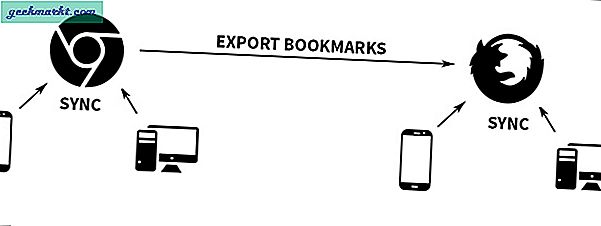
ส่วนที่ 1: นำเข้าบุ๊กมาร์กจาก Chrome
เราจะแสดงวิธีถ่ายโอนบุ๊กมาร์กของคุณจาก Chrome Desktop ไปยัง Firefox เวอร์ชันมือถือ
ก่อนอื่นเราตั้งค่าบัญชีในเบราว์เซอร์ของคุณ จะช่วยให้อุปกรณ์มือถือของคุณสามารถซิงค์กับเบราว์เซอร์เดสก์ท็อปของคุณและข้อมูลทั้งหมดของคุณจะมีอยู่ในทุกแพลตฟอร์ม
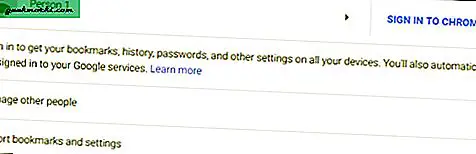
หากคุณมีบัญชีอยู่แล้วเพียงแค่ลงชื่อเข้าใช้และพร้อมใช้งาน
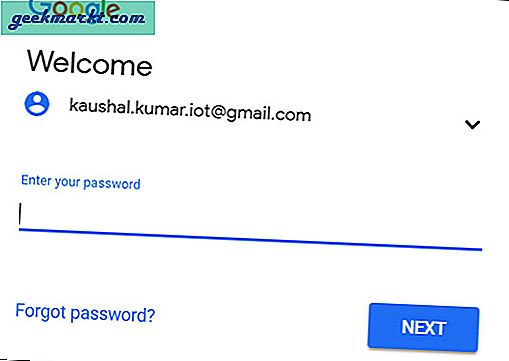
ตอนนี้ถ้าเบราว์เซอร์ Chrome และ Firefox อยู่บนคอมพิวเตอร์เครื่องเดียวกันคุณสามารถทำได้ด้วยการคลิกเพียงไม่กี่ครั้ง
กด ctrl + shift + B> คลิก 'นำเข้าและสำรองข้อมูล'> นำเข้าข้อมูลจากเบราว์เซอร์อื่น
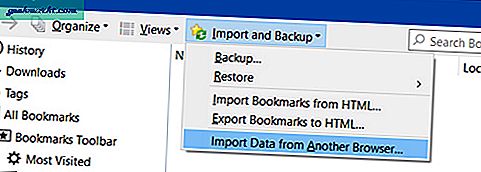
ลองใช้สถานการณ์ที่เบราว์เซอร์ของคุณอยู่ในคอมพิวเตอร์เครื่องอื่นและคุณยังต้องการส่งออกบุ๊กมาร์กเราจะดำเนินการนี้
ไปที่ Chrome และในช่อง URL พิมพ์ "chrome: // bookmarks"
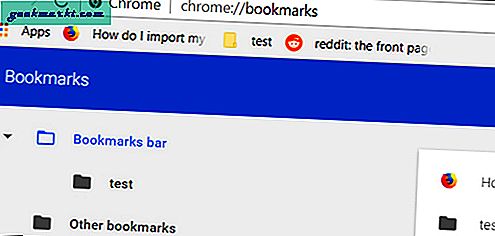
กดปุ่มตัวเลือก (จุดแนวตั้งสามจุด) ที่มุมขวาบนเลือกส่งออกบุ๊กมาร์ก
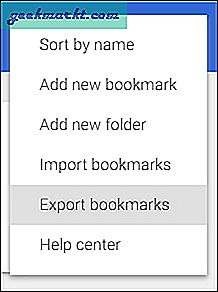 คุณสามารถบันทึกไฟล์ HTML ที่ใดก็ได้บนคอมพิวเตอร์เพียงแค่ตรวจสอบให้แน่ใจว่าคุณพบเมื่อต้องการคัดลอกไปยังคอมพิวเตอร์เครื่องอื่น
คุณสามารถบันทึกไฟล์ HTML ที่ใดก็ได้บนคอมพิวเตอร์เพียงแค่ตรวจสอบให้แน่ใจว่าคุณพบเมื่อต้องการคัดลอกไปยังคอมพิวเตอร์เครื่องอื่น
ใช้ไฟล์ HTML และคัดลอกไปยังเครื่องอื่น
ไปที่เบราว์เซอร์ Firefox บนเครื่องที่คุณวางแผนจะใช้บุ๊กมาร์กและลงชื่อเข้าใช้
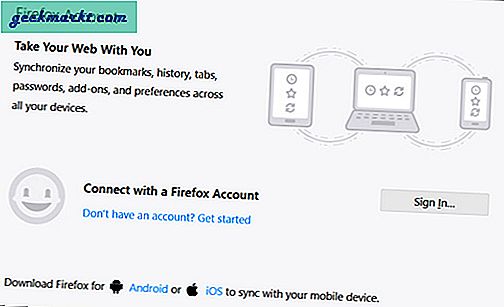
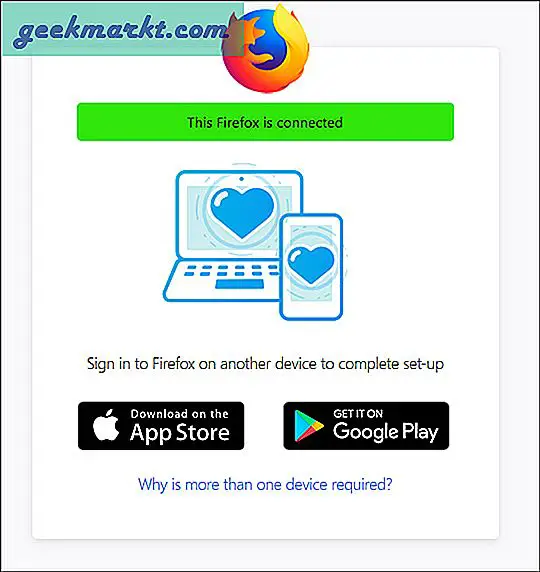
ตอนนี้เราจะนำเข้าบุ๊กมาร์กจากไฟล์ HTML ที่เราคัดลอกก่อนหน้านี้จาก chrome
เพียงกด ctrl + Shift + B
คำสั่งนี้จะเปิดไลบรารีและคุณสามารถเลือก "นำเข้าจาก HTML"
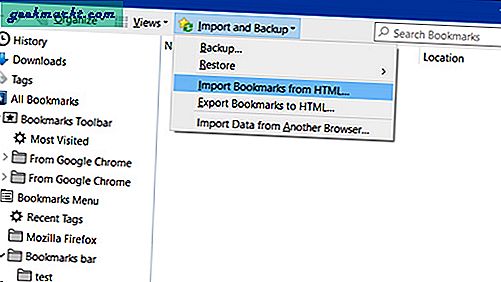
หลังจากขั้นตอนนี้การยกของหนักส่วนใหญ่เสร็จสิ้น ตอนนี้คุณต้องซิงค์บัญชีของคุณบนอุปกรณ์มือถือเพื่อรับบุ๊กมาร์กเหล่านั้นบนเบราว์เซอร์มือถือ Firefox
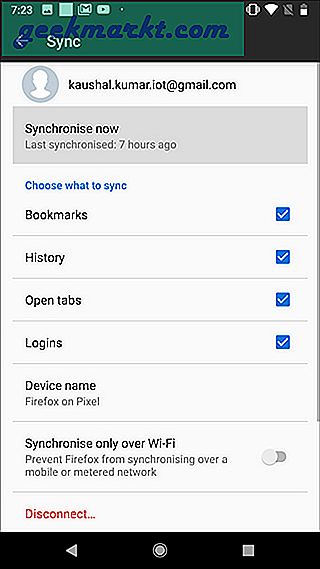
เพียงแค่เข้าสู่มือถือ firefox ของคุณแล้วไปที่ตัวเลือกและกด sync และเสร็จสิ้น ตอนนี้บุ๊กมาร์กของคุณอยู่บน firefox mobile จากเดสก์ท็อป Chrome ของคุณ คุณสามารถดูได้ในโฟลเดอร์บุ๊กมาร์ก
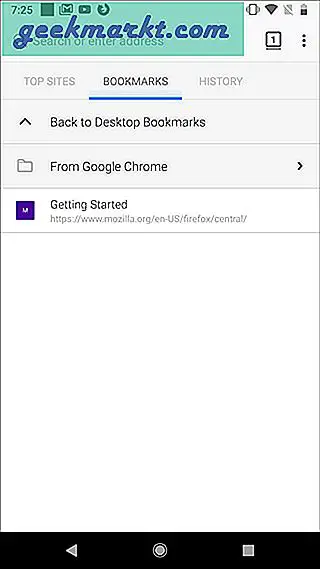
นำเข้าบุ๊กมาร์กจาก Chrome ไปยัง Firefox Android
เราได้แสดงบทแนะนำที่ค่อนข้างง่ายในการคัดลอกบุ๊กมาร์กของคุณจากเบราว์เซอร์ Chrome บนเดสก์ท็อปไปยังเบราว์เซอร์ Firefox บนมือถือ อาจมีขั้นตอนเพิ่มเติมเล็กน้อย แต่การทำตามบทช่วยสอนนี้จะทำให้คุณได้บุ๊กมาร์กเหล่านั้นโดยไม่ต้องยุ่งยากหรือยุ่งยาก
อ่าน:Firefox ไม่เล่นวิดีโอ YouTube ในพื้นหลัง - นี่คือการแก้ไข